Πηγές εκκίνησης UEFI - Επιλέξτε συσκευή εκκίνησης
Εάν βλέπετε την παρακάτω οθόνη όταν ξεκινάτε τον υπολογιστή σας με Windows 10, τότε αυτή η ανάρτηση θα σας βοηθήσει. Είναι γνωστό ότι η οθόνη εμφανίζεται στους υπολογιστές HP με UEFI και προσφέρει την επιλογή επιστροφής σε μια πηγή εκκίνησης παλαιού τύπου όταν χρειάζεται. Λαμβάνετε αυτήν την οθόνη επειδή είτε κάτι δεν πάει καλά με την παραγγελία εκκίνησης είτε η συσκευή εκκίνησης λείπει.
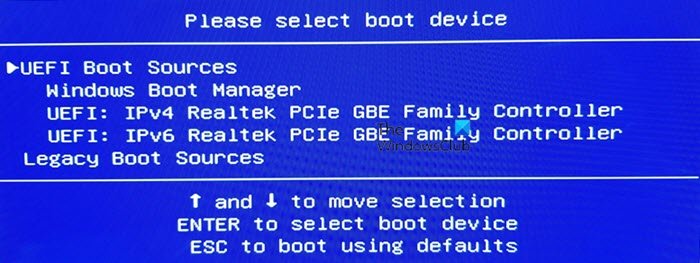
Πηγές εκκίνησης UEFI –(UEFI Boot Sources – Please) Επιλέξτε συσκευή εκκίνησης
Αυτή η οθόνη ονομάζεται επίσης μενού Επιλογές συσκευής εκκίνησης . (Boot Device Options)σας επιτρέπει να επιλέξετε μια πηγή εκκίνησης UEFI , όπως το Windows Boot Manager ή μια κάρτα δικτύου ή μια πηγή εκκίνησης (Network)παλαιού τύπου(Legacy) , όπως ο σκληρός δίσκος ή η μονάδα CD/DVD . Σε αυτήν την ανάρτηση, συζητάμε τις ακόλουθες πτυχές:
- Προεπιλεγμένη σειρά εκκίνησης
- Διαμόρφωση της σειράς εκκίνησης
- Επαναφέρετε τη σειρά εκκίνησης
Βλέπετε το UEFI IPv4 και το IPv6 στην εικόνα, επειδή η επιλογή BIOS υποστηρίζει εκκίνηση από το δίκτυο επίσης.
1] Προεπιλεγμένη σειρά εκκίνησης
Το πρώτο πράγμα που πρέπει να γνωρίζετε είναι η προεπιλεγμένη σειρά εκκίνησης για μια τέτοια οθόνη διαμόρφωσης BIOS ή UEFI(BIOS or UEFI configuration screen) . Εάν κάποια από τις συσκευές από τις οποίες πρέπει να εκκινήσετε δεν έχει αρχεία εκκίνησης, ενδέχεται να αντιμετωπίσετε το πρόβλημα.
- Παραγγελία εκκίνησης UEFI
- OS Boot Manager
- Δισκέτα USB σε κλειδί/Σκληρό δίσκο USB
- Μονάδα USB CD/DVD ROM
- Προσαρμογέας δικτύου
- Παραγγελία εκκίνησης παλαιού τύπου
- OS Boot Manager
- Σκληρός δίσκος Notebook
- Δισκέτα USB σε κλειδί/Σκληρό δίσκο USB
- Μονάδα USB CD/DVD ROM
- Προσαρμογέας δικτύου USB
- Προσαρμογέας δικτύου
2] Διαμόρφωση της σειράς εκκίνησης
Για να διαμορφώσετε τη σειρά εκκίνησης για τον υπολογιστή, πρέπει να μεταβείτε στην καρτέλα Για προχωρημένους στις (Advanced)Ρυθμίσεις BIOS(BIOS Settings) . Η επιλογή μπορεί να διαφέρει μεταξύ τους, ανάλογα με το μοντέλο του υπολογιστή.
- Ενεργοποιήστε τον υπολογιστή και, στη συνέχεια, πατήστε αμέσως το πλήκτρο Esc επανειλημμένα μέχρι να ανοίξει το Startup Menu .
- Πατήστε F10(Press F10) για να ανοίξετε το BIOS Setup Utility . Σε ορισμένους υπολογιστές, θα μπορούσε να είναι το πλήκτρο F2 ή F6 για είσοδο στο BIOS .
- Μόλις μπείτε στο BIOS , μεταβείτε στις Ρυθμίσεις εκκίνησης(Boot Settings)
- Για φορητούς υπολογιστές: επιλέξτε την καρτέλα Αποθήκευση και,(Storage tab,) στη συνέχεια, επιλέξτε Επιλογές εκκίνησης.
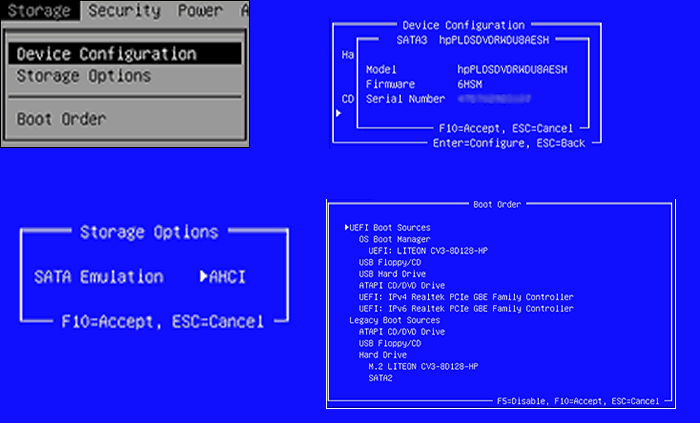
- Για επιτραπέζιους υπολογιστές: επιλέξτε την καρτέλα System Configuration( System Configuration tab) και, στη συνέχεια, επιλέξτε Boot Order.

- Για φορητούς υπολογιστές: επιλέξτε την καρτέλα Αποθήκευση και,(Storage tab,) στη συνέχεια, επιλέξτε Επιλογές εκκίνησης.
- Ακολουθήστε τις οδηγίες που εμφανίζονται στην οθόνη για να αλλάξετε τη σειρά εκκίνησης.
Θα πρέπει να χρησιμοποιήσετε τα πλήκτρα βέλους για να μετακινηθείτε πάνω και κάτω, Συν και Πλην(Minus) , για να αλλάξετε τη σειρά εκκίνησης.
3] Επαναφέρετε(Reset) τη σειρά εκκίνησης στις προεπιλεγμένες ρυθμίσεις
Εάν δεν λειτουργεί όπως περιμένατε, ένα τελευταίο πράγμα που μπορείτε να κάνετε είναι να επαναφέρετε τη σειρά εκκίνησης στην προεπιλογή. Θα ορίσει τη σειρά που βγαίνει από το κουτί.
- Εκκινήστε τον υπολογιστή και εκκινήστε τις ρυθμίσεις του BIOS(boot into the BIOS settings) .
- Στην οθόνη Ρύθμιση του (Setup)BIOS , επιλέξτε Καρτέλα Αρχείο(File Tab) και, στη συνέχεια, επιλέξτε Εφαρμογή προεπιλογών(Apply Defaults)
- Αποθήκευση και έξοδος.
Αυτό θα επανεκκινήσει τον υπολογιστή και, ελπίζουμε, θα εκκινήσει τον υπολογιστή στα Windows .
Related posts
Πώς να εκκινήσετε τα Windows σε υλικολογισμικό UEFI ή BIOS
HP PC Hardware Diagnostics UEFI στα Windows 11/10
Τα Windows έχουν κολλήσει στην οθόνη καλωσορίσματος
Το BitLocker Setup απέτυχε να εξαγάγει το χώρο αποθήκευσης BCD (Boot Configuration Data).
Απεγκαταστήστε την ενημέρωση ποιότητας ή δυνατότητας όταν τα Windows 11/10 δεν εκκινούν
Δεν ήταν δυνατό να ανοίξει ο χώρος αποθήκευσης δεδομένων διαμόρφωσης εκκίνησης
Πώς να απενεργοποιήσετε την Ασφαλή εκκίνηση στα Windows 11/10
Διορθώστε προβλήματα με το Boot Camp Assistant σε Mac
Πώς να αλλάξετε τη σειρά εκκίνησης στα Windows 11/10
Πώς να αλλάξετε το λογότυπο εκκίνησης των Windows χρησιμοποιώντας το HackBGRT
Ο υπολογιστής με Windows δεν θα εκκινεί μετά από διακοπή ρεύματος
Διορθώστε το BOOTMGR είναι συμπιεσμένο - Σφάλμα εκκίνησης των Windows 10
Σφάλμα που λείπει το λειτουργικό σύστημα δεν βρέθηκε στα Windows 11/10
Διορθώστε τον κωδικό σφάλματος μητρικής πλακέτας 99 σε υπολογιστές με Windows
Πώς να εκτελέσετε καθαρή εκκίνηση στα Windows 11/10
Τα Windows αποτυγχάνουν να εκκινήσουν. Αυτόματη επισκευή εκκίνησης, η επαναφορά υπολογιστή αποτυγχάνει, μπαίνει σε βρόχο
Πώς να χρησιμοποιήσετε το Avast Boot Scan για να αφαιρέσετε κακόβουλο λογισμικό από υπολογιστή με Windows
Μετρήστε το χρόνο εκκίνησης στα Windows με το χρονόμετρο εκκίνησης των Windows
Δημιουργήστε μια μονάδα Flash USB MultiBoot χρησιμοποιώντας το YUMI Multiboot USB Creator
Τι είναι ένας ιός τομέας εκκίνησης και πώς να τον αποτρέψετε ή να τον αφαιρέσετε;
